Двухстороннее копирование
Выбрав для параметра Настр. Двухстор (2-sidedPrintSetting) в меню Стандартная копия (Standard copy) значение 2-стор (2-sided), можно копировать две страницы документа на обе стороны одного листа бумаги.
 Примечание.
Примечание.
-
Можно также выбрать двухстороннюю печать, выбрав макет на экране ожидания копирования.
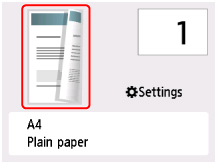
На экране ожидания копирования выберите элемент Параметры (Settings) , чтобы отобразить экран параметров печати, затем выберите для параметра Настр. Двухстор (2-sidedPrintSetting) значение 2-стор (2-sided), а затем выберите OK.
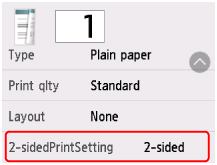
Если нажать Дополнит. (Advanced) при выбранном параметре 2-стор (2-sided), можно указать ориентацию и сторону переплета оригинала.
-
Если выбраны значения Ориентация: книжная (Orientation: Portrait) и Вых: перепл по длине (Output: Long side bind):
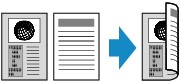
-
Если выбраны значения Ориентация: книжная (Orientation: Portrait) и Вых: перепл по шир (Output: Short side bind):
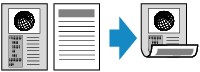
-
Если выбраны значения Ориентация: альбом. (Orientation: Landscape) и Вых: перепл по длине (Output: Long side bind):

-
Если выбраны значения Ориентация: альбом. (Orientation: Landscape) и Вых: перепл по шир (Output: Short side bind):
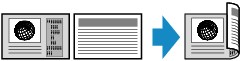
Выбрав сторону переплета, можно указать, будет ли использоваться экран предварительного просмотра. Если выбрать значение ВКЛ. (ON), появится экран предварительного просмотра, и, таким образом, можно будет проверить ориентацию.
 Примечание.
Примечание.
-
Если во время сканирования на сенсорном экране отображается сообщение Память устройства переполнена. Продолжить процесс нельзя. (Device memory is full. Cannot continue process.), установите для параметра Кач.печ. (Print qlty) значение Стандартное (Standard) и повторите попытку копирования. Если проблема не устранена, установите для параметра Кач.печ. (Print qlty) значение Черновик (Draft) и снова попробуйте выполнить копирование.
-
Параметр двустороннего копирования можно выбрать вместе с Копия 2-на-1 (2-on-1 copy) или Копия 4-на-1 (4-on-1 copy).
-
Если выполнить черно-белое копирование, интенсивность печати в режиме двухстороннего копирования может отличаться от интенсивности при копировании на одну сторону.
При проверке ориентации:
При использовании экрана предварительного просмотра перед началом копирования отображается указанный ниже экран, позволяющий проверить ориентацию.
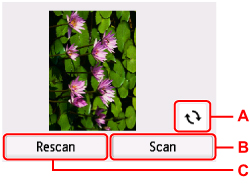
-
A: Выберите, чтобы повернуть оригинал на 180 градусов.
-
B: Выберите, чтобы начать сканирование оригинала.
-
C: Выберите, чтобы отсканировать оригинал еще раз.
При завершении сканирования:
После сканирования каждого листа оригинала появляется приведенный ниже экран.
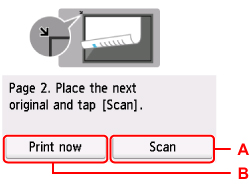
-
A: Выберите, чтобы начать сканирование оригинала.
После завершения сканирования листа оригинала уберите его с рабочей поверхности, загрузите следующий лист на рабочую поверхность и выберите Сканировать (Scan).
-
B: Выберите, чтобы запустить копирование уже отсканированного оригинала.
 Примечание.
Примечание.
-
Можно добавить задачу копирования во время выполнения печати.

